MicrosoftOffice文档分享技巧
时间:2025-08-23 09:15:25 350浏览 收藏
哈喽!今天心血来潮给大家带来了《Microsoft Office文档分享到社交媒体方法》,想必大家应该对文章都不陌生吧,那么阅读本文就都不会很困难,以下内容主要涉及到,若是你正在学习文章,千万别错过这篇文章~希望能帮助到你!
1.可通过OneDrive或SharePoint生成分享链接;2.或将文档转换为PDF或图片格式。将Office文档保存至OneDrive或SharePoint后,点击“共享”按钮并设置查看权限,复制链接后即可分享到社交媒体,确保内容实时更新且权限可控;若需静态展示,可在Office中将文档导出为PDF以保留完整排版,或转换为JPG/PNG图片格式用于视觉传播,其中PowerPoint可直接导出幻灯片为图片,Word/Excel则通过截图完成。

想把Microsoft Office里的文档分享到社交媒体,直接的“一键分享”按钮确实不多见。通常,我们更倾向于通过生成分享链接(比如利用OneDrive或SharePoint),或者将文档转换成社交媒体更友好的格式(如PDF或图片)后再上传。这两种方法各有优势,取决于你想分享的是什么内容,以及希望对方如何互动。

解决方案
要将Office文档分享到社交媒体,最常用的方法是利用微软的云存储服务生成分享链接,或者将文档内容转换为图片或PDF格式。
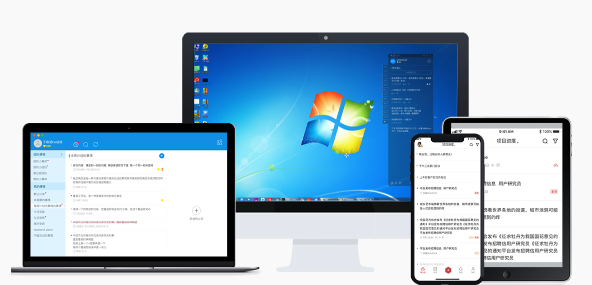
方法一:通过OneDrive或SharePoint生成分享链接
这是最推荐的方式,因为它能确保分享的是最新版本,并且可以控制访问权限。

- 保存到云端: 确保你的Office文档(Word、Excel、PowerPoint等)已经保存到OneDrive或SharePoint。如果你是在本地编辑的,可以通过“文件”>“另存为”>“OneDrive”或“站点”来上传。
- 获取分享链接:
- 在Office应用中,点击右上角的“共享”按钮。
- 在弹出的窗口中,选择“复制链接”。
- 关键一步:设置权限。 在复制链接之前,点击“任何拥有此链接的人都可以编辑”或类似选项,你可以更改权限,比如设置为“任何拥有此链接的人都可以查看”,或者限制为特定人员。这很重要,尤其是在社交媒体上分享时,你通常不希望所有人都能编辑你的原始文档。
- 复制生成的链接。
- 分享到社交媒体: 将复制的链接粘贴到你的社交媒体帖子、评论或私信中。当别人点击链接时,就能在浏览器中查看你的文档。
方法二:将文档转换为图片或PDF格式
这种方式适合分享文档的静态内容,比如报告的某一页、图表、演示文稿的截图等,因为社交媒体平台对图片和PDF有很好的支持。
- 转换为PDF:
- 在Office应用中,点击“文件”>“另存为”。
- 在保存类型下拉菜单中选择“PDF”。
- 选择保存位置并点击“保存”。
- 现在你就有了一个PDF文件,可以直接上传到大多数社交媒体平台(如LinkedIn、Facebook等)作为附件。
- 转换为图片:
- 对于PowerPoint: “文件”>“另存为”,在保存类型中选择“JPEG文件交换格式”或“PNG可移植网络图形格式”。它会问你是否要导出所有幻灯片或仅当前幻灯片,选择你需要的。
- 对于Word/Excel: 最直接的方式是截屏。打开文档,定位到你想分享的内容,使用截图工具(Windows键+Shift+S,或Mac的Command+Shift+4)截取屏幕区域,然后将截图保存为图片文件。
- 将生成的图片文件直接上传到社交媒体平台。
为什么Office应用没有直接的“分享到社交媒体”按钮?
这确实是个挺有意思的问题,毕竟现在很多应用都有这种快捷分享功能。我个人觉得,这背后有几个深层次的原因。首先,Office文档,无论是Word、Excel还是PowerPoint,它们本质上是可编辑、结构化的数据文件。这和社交媒体平台通常消费的“内容”形式——比如图片、短视频、纯文本——有很大的不同。你发一张照片,大家看到的就是一张照片;你发一个Word文档,别人需要有相应的软件才能打开,而且可能还会涉及版本兼容性问题。
其次,也是更关键的一点,我觉得是隐私和安全考量。Office文档里往往包含大量个人或企业敏感信息。直接一个按钮分享出去,万一权限没设置好,或者不小心点错了,那后果可能不堪设想。想想看,如果一个Excel表格包含了客户数据,或者一个Word文档是公司内部的机密报告,如果能轻易地“分享到朋友圈”,那简直是灾难。微软作为一家注重企业级服务的公司,在设计产品时,肯定会把数据安全放在非常重要的位置。他们更倾向于让你通过OneDrive这种有权限控制、有版本管理、有协作功能的云服务来分享,这样你对内容的流向和访问者有更强的掌控力。社交媒体的“分享”逻辑是快速传播,而Office文档的“分享”逻辑更多是协作与控制。这两种逻辑,说实话,不太搭。
如何通过云存储服务(如OneDrive)分享Office文档链接?
通过云存储服务分享Office文档链接,这简直是现代办公的标配了。我个人在工作中几乎每天都在用OneDrive或者SharePoint来分享文件,它解决了很多传统邮件附件分享的痛点。
具体操作流程,其实比你想象的要简单得多:
- 确保文件在云端: 这是第一步,也是最重要的一步。你可以在Word、Excel或PowerPoint里直接点击“文件”>“另存为”,然后选择“OneDrive”或你公司内部的“SharePoint”位置。如果文件已经在本地,也可以直接拖拽到OneDrive的同步文件夹里。一旦文件在云端,它就有了“生命”,可以被链接访问了。
- 打开文件,点击“共享”: 在任何Office应用里打开这个云端文件,你会发现右上角有一个非常醒目的“共享”按钮。点它。
- 设置分享权限: 这是整个流程里最需要你花心思的地方。点击“共享”后,会弹出一个窗口,上面通常会显示“任何拥有此链接的人都可以编辑”。划重点! 在你复制链接之前,务必点击这个文字,它会弹出一个权限设置的面板。
- “任何拥有此链接的人”: 这是最开放的选项,只要有链接就能访问。但请注意,你可以选择“可以查看”或“可以编辑”。在社交媒体分享时,我强烈建议你选择“可以查看”,除非你真的希望所有人都能编辑你的原始文档。
- “特定人员”: 如果你只想分享给几个特定的人,可以输入他们的邮箱地址。这样只有他们才能访问,安全性最高。
- 你还可以设置“截止日期”或者“密码”,进一步限制访问。这些功能在分享一些有时效性或敏感性的内容时特别有用。
- 复制链接: 设置好权限后,点击“复制链接”按钮。一个短链接就生成并复制到你的剪贴板了。
- 粘贴到社交媒体: 现在,你只需打开你的社交媒体应用(微信、微博、LinkedIn、Facebook等),在发布内容的地方直接粘贴这个链接就可以了。
为什么我偏爱这种方式? 首先,它分享的是一个动态链接。这意味着,如果我后续更新了文档内容,比如修正了一个错别字,或者添加了新的数据,分享出去的链接会自动显示最新版本,而不需要重新发送文件。这对于团队协作或者持续更新的项目来说,简直是福音。其次,权限控制让我安心。我可以随时撤销某个链接的访问权限,或者修改权限,这比发出去的附件文件安全太多了。当然,唯一的“缺点”可能就是,对方需要有网络才能访问。但在这个时代,这应该不算什么问题了。
将Office文档转换为社交媒体友好的格式(如PDF或图片)进行分享
有时候,我们并不需要别人去编辑或深入研究整个文档,只是想展示文档的某个片段、某个图表或者整个演示文稿的静态效果。这时候,把Office文档转换成PDF或图片就成了非常实用的选择。这两种格式在社交媒体上有着天然的优势:它们是静态的、通用的,而且加载速度快。
转换为PDF格式
PDF(Portable Document Format)简直是文档分享界的“万金油”。它最大的优点是跨平台兼容性极佳,无论对方用什么设备、什么操作系统,只要有PDF阅读器(几乎所有设备都自带或可免费获取),就能看到你文档的原始排版和字体效果,不会出现格式错乱的问题。
操作步骤:
- 打开Office文档: 在Word、Excel或PowerPoint中打开你想要分享的文档。
- 选择“另存为”: 点击左上角的“文件”菜单,然后选择“另存为”。
- 选择保存类型为PDF: 在弹出的“另存为”对话框中,找到“保存类型”的下拉菜单(通常在文件名下方),选择“PDF (*.pdf)”。
- 保存并上传: 选择一个保存位置,点击“保存”。现在你就有了一个PDF文件,可以直接上传到支持附件上传的社交媒体平台,比如LinkedIn、Facebook群组等。
我个人经验: 我经常用PDF来分享一些报告摘要、简历、或者图文并茂的宣传资料。PDF的好处在于,它保留了原始文档的完整性和专业性,同时又杜绝了被随意修改的风险。而且,很多社交媒体平台对PDF的预览支持也越来越好,用户不下载也能直接查看。
转换为图片格式(JPG/PNG)
当你想分享文档中的某个精彩图表、一张漂亮的幻灯片、或者一段特别重要的文字(作为图片背景),图片格式就是你的不二之选。图片在社交媒体上的视觉冲击力最强,用户一眼就能看到核心内容,而且几乎所有社交媒体都完美支持图片上传。
操作步骤:
- 对于PowerPoint(推荐):
- 打开你的PPT文件。
- 点击“文件”>“另存为”。
- 在“保存类型”下拉菜单中,选择“JPEG文件交换格式 (.jpg)”或“PNG可移植网络图形格式 (.png)”。
- 点击“保存”后,系统会问你“要导出所有幻灯片还是仅当前幻灯片?”如果你只想分享其中一页,就选“仅当前幻灯片”;如果你想把所有幻灯片都转成图片(比如做成一个图片轮播),就选“所有幻灯片”。
- PowerPoint会自动为你创建一个文件夹,里面包含了所有转换好的图片。
- 对于Word/Excel(通过截图):
- 打开你的Word文档或Excel表格,定位到你想要分享的区域。
- 使用截图工具。Windows系统下最方便的是按下
Windows键 + Shift + S,然后拖动鼠标选择截图区域。Mac系统则是Command + Shift + 4。 - 截图会自动复制到剪贴板。你可以直接粘贴到支持图片粘贴的社交媒体(如微信聊天),或者打开画图工具(或其他图片编辑软件),粘贴进去后保存为JPG或PNG格式。
- 将保存好的图片文件上传到社交媒体。
我个人观点: 图片分享特别适合做“内容营销”或“快速预览”。比如,在LinkedIn上分享一篇报告,我不会直接贴PDF,而是会截取报告里最亮眼的图表或者关键结论,做成几张精美的图片,配上简短的文字,吸引读者点击链接去查看完整的PDF或在线文档。这种方式的互动率往往更高。当然,缺点也很明显:图片是静态的,无法互动,如果内容太多,图片可能会模糊不清。所以,选择哪种格式,真的要看你分享的目的和内容特性。
文中关于的知识介绍,希望对你的学习有所帮助!若是受益匪浅,那就动动鼠标收藏这篇《MicrosoftOffice文档分享技巧》文章吧,也可关注golang学习网公众号了解相关技术文章。
-
501 收藏
-
501 收藏
-
501 收藏
-
501 收藏
-
501 收藏
-
467 收藏
-
315 收藏
-
171 收藏
-
210 收藏
-
457 收藏
-
482 收藏
-
220 收藏
-
149 收藏
-
297 收藏
-
177 收藏
-
488 收藏
-
253 收藏
-

- 前端进阶之JavaScript设计模式
- 设计模式是开发人员在软件开发过程中面临一般问题时的解决方案,代表了最佳的实践。本课程的主打内容包括JS常见设计模式以及具体应用场景,打造一站式知识长龙服务,适合有JS基础的同学学习。
- 立即学习 543次学习
-

- GO语言核心编程课程
- 本课程采用真实案例,全面具体可落地,从理论到实践,一步一步将GO核心编程技术、编程思想、底层实现融会贯通,使学习者贴近时代脉搏,做IT互联网时代的弄潮儿。
- 立即学习 516次学习
-

- 简单聊聊mysql8与网络通信
- 如有问题加微信:Le-studyg;在课程中,我们将首先介绍MySQL8的新特性,包括性能优化、安全增强、新数据类型等,帮助学生快速熟悉MySQL8的最新功能。接着,我们将深入解析MySQL的网络通信机制,包括协议、连接管理、数据传输等,让
- 立即学习 500次学习
-

- JavaScript正则表达式基础与实战
- 在任何一门编程语言中,正则表达式,都是一项重要的知识,它提供了高效的字符串匹配与捕获机制,可以极大的简化程序设计。
- 立即学习 487次学习
-

- 从零制作响应式网站—Grid布局
- 本系列教程将展示从零制作一个假想的网络科技公司官网,分为导航,轮播,关于我们,成功案例,服务流程,团队介绍,数据部分,公司动态,底部信息等内容区块。网站整体采用CSSGrid布局,支持响应式,有流畅过渡和展现动画。
- 立即学习 485次学习
